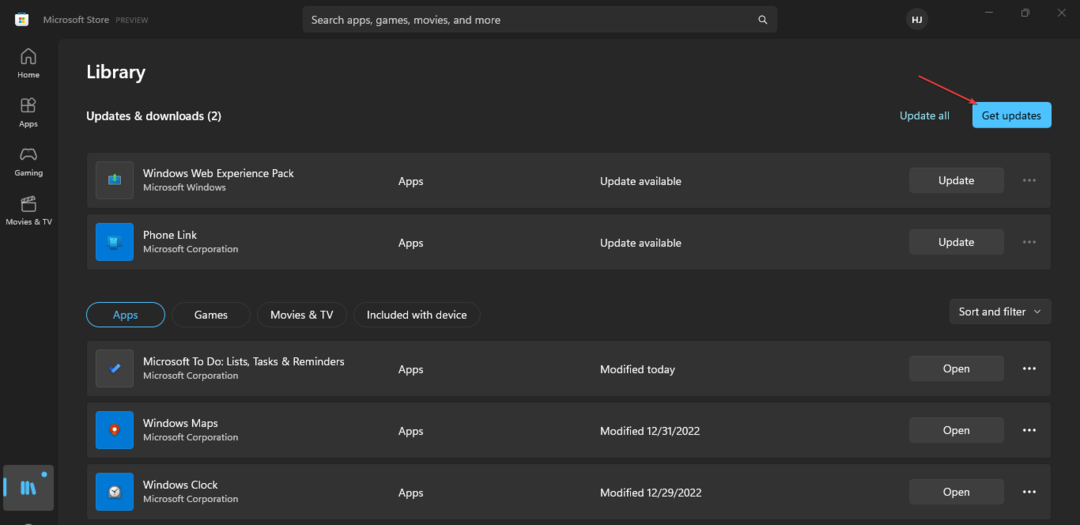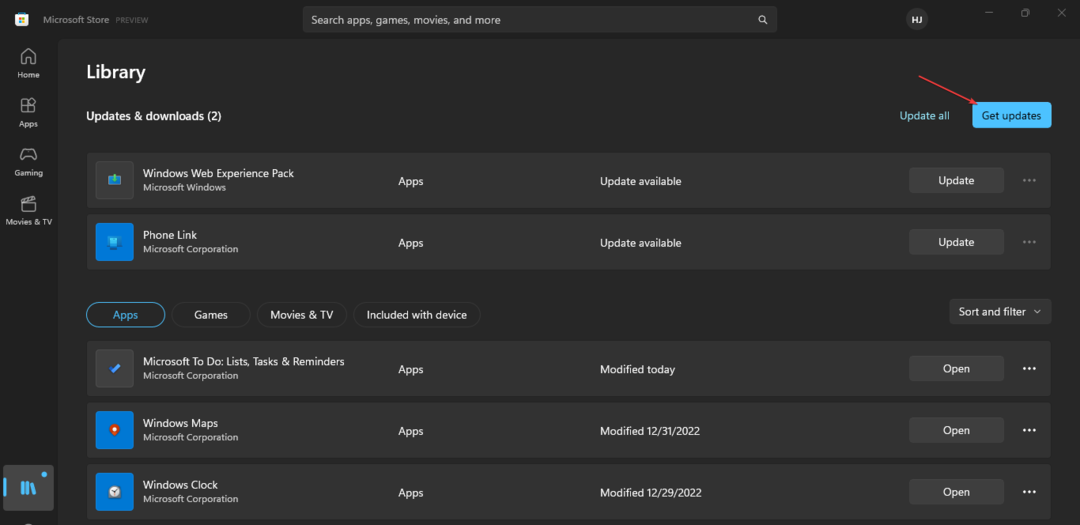Windows Store 재설정은 오류 수정에 매우 효과적입니다.
- 사용자는 0x80190005 오류로 인해 장치에서 Xbox 앱을 사용할 수 없다고 불평했습니다.
- 장치를 다시 시작하고 새 사용자로 시도하는 것이 가장 빠르게 시도할 수 있는 수정 방법입니다.

간단한 3단계로 오류 없는 게임 경험을 유지하십시오.
- Fortect 다운로드 및 설치.
- 스캔 프로세스를 시작하려면 앱을 실행하십시오.
- 클릭 복구 시작 버튼을 눌러 컴퓨터 성능에 영향을 미치는 모든 문제를 해결하십시오.
- 다음에서 Fortect를 다운로드했습니다. 0 이번 달 독자 여러분.
게임은 우리 삶의 큰 부분을 차지하며 Xbox는 이 영역에서 거대한 이름입니다. 그러나 0x80190005와 같은 오류가 발생하면 사용자 경험이 영향을 받습니다.
오류는 종종 Microsoft 계정에 로그인하는 기능을 제한하거나 게임 서비스 감지. 따라서 이 기사에서 가장 효과적인 솔루션 중 일부를 편집했습니다.
0x80190005 오류 코드는 무엇입니까?
이 오류는 Windows OS의 Xbox 서비스 및 연결과 관련이 있습니다. 다음 요인 중 하나가 트리거합니다.
- 앱 관련 문제 – Xbox 앱이 오래되었거나 불량 또는 손상된 파일이 포함된 경우 이 오류가 발생할 수 있으며 Xbox 앱이 실행되지 않음.
- 손상된 캐시 – 앱 캐시 또는 Windows 스토어 캐시 오래되었거나 손상되었습니다.
- 사소한 버그 및 Microsoft Store 결함 – Microsoft Store에서 수많은 작은 버그에 직면할 수 있습니다. 내장된 문제 해결사는 이러한 항목을 선택하는 데 매우 능숙합니다.
아래 해결 방법을 사용하여 Windows Xbox 앱 오류를 해결하면 도움이 될 것입니다.
오류 코드 0x80190005는 어떻게 수정합니까?
보다 정교한 솔루션을 사용하기 전에 다음 해결 방법을 시도하는 것이 좋습니다.
- 다른 계정으로 로그인 – 이 단계는 현재 사용자가 손상된 경우 도움이 될 수 있습니다.
- 장치를 다시 시작하십시오 – 사소한 버그나 결함으로 인해 장치 오류가 발생하는 경우 재부팅이 효과적인 경우가 많습니다.
그러나 위의 방법 중 어느 것도 작동하지 않으면 아래 단계를 진행해야 합니다.
1. 상점 재설정
- 누르다 윈도우 + 아르 자형 를 열려면 달리다 대화.
- 다음 명령을 입력하고 누릅니다. 입력하다.
WSreset.exe
- 컴퓨터를 다시 시작하십시오.
2. Windows 스토어 캐시 지우기
- 누르다 윈도우 + 아르 자형, 유형 명령, 그리고 명중 Ctrl 키 + 옮기다 + 입력하다.

- 명령 프롬프트에 아래 스크립트를 입력하고 입력하다 일부 업데이트 서비스를 중지하려면 각각 후에.
순 정지 wuauserv순 정지 cryptSvc순 정지 비트순 정지 msiserver
- 그런 다음 아래 두 스크립트를 실행하여 업데이트 폴더의 이름을 바꾸고 지우십시오.
렌 C:\Windows\System32\catroot2 Catroot2.old렌 C:\Windows\SoftwareDistribution SoftwareDistribution.old
- 아래 스크립트를 실행하여 중지된 서비스를 다시 시작하십시오.
순 시작 wuauserv순 시작 cryptSvc순 시작 비트순 시작 msiserver - 컴퓨터를 다시 시작하고 0x80190005 오류가 해결되었는지 확인하십시오.
- 0x80096010 Windows 업데이트 오류: 5가지 해결 방법
- 파서 반환 오류 0xc00ce556: 신속하게 수정하는 방법
- Jvm.dll이 없거나 찾을 수 없음: 5단계로 고치세요
3. Xbox 앱 재설정
- 누르다 윈도우 + 나 를 열려면 설정 앱.
- 왼쪽 창에서 선택 앱을 클릭한 다음 설치된 앱 오른쪽으로.

- 검색 엑스박스 앱에서 점 3개를 클릭하고 고급 옵션.

- 아래로 스크롤하여 선택 초기화을 클릭한 다음 컴퓨터를 다시 시작하십시오.

4. Windows 스토어 문제 해결사 실행
- 누르다 윈도우 + 나 를 열려면 설정 앱.
- 클릭 문제 해결.

- 선택하다 기타 문제 해결사.

- 아래로 스크롤 윈도우 스토어 앱 그리고 달리다 단추.

- 마법사의 지시에 따라 프로세스를 완료하십시오.
이 문서의 솔루션은 오류를 수정하기에 충분해야 합니다. 특정 순서로 작성하지 않았으므로 가장 적합하다고 생각되는 것을 시도해야 합니다.
고정에 관한 글을 작성했습니다. Xbox 앱의 게임 다운로드 문제, 0x80190005 오류에 직면한 일부 사용자도 이 문제를 경험할 수 있습니다.
마지막으로 어떤 솔루션이 귀하에게 효과적이었는지 알려주시기 바랍니다.
여전히 문제가 발생합니까?
후원
위의 제안으로 문제가 해결되지 않으면 컴퓨터에 더 심각한 Windows 문제가 발생할 수 있습니다. 다음과 같은 올인원 솔루션을 선택하는 것이 좋습니다. 요새 문제를 효율적으로 해결합니다. 설치 후 다음을 클릭하십시오. 보기 및 수정 버튼을 누른 다음 수리를 시작하십시오.